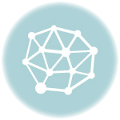Q&A: I don’t understand how to use the membership card template. Help!
by Raki Wright | Last Updated December 30, 2015I don’t understand how to use the membership card template. Help!
Blank printable membership cards can be printed by using one’s own PC and printer. The user can create his/her own membership card content and layout using existing software such as Microsoft® WORD or Publisher ®, and print immediately using his/her own printer. No additional hardware or software is required.
Blank templates allow users to create custom membership cards, often utilizing a mail merge letter.
Step 1: Find a membership card template:
Download membership cards 1 per page
Download membership cards 2 per page
Step 2: Format membership card:
- Click into the letter portion of the sheet.
- Format your document, like you would a letter, including company logo, return address, recipient/member address, and include detailed benefits of membership.
- Click into the image of the membership card. Right click and choose Add Text.
- Use the Mail Merge Wizard, if desired, to have the membership cards filled with data from mail merge.
- Personalize card as desired with graphics and / or text. To remove printed border around membership card, select card, right click, choose Format AutoShape, and Change Line Color to No Color.
- Go to File, then Print Preview to view before printing.
Step 3: Print.
Have any tips to share on how you’ve printed your own membership cards?